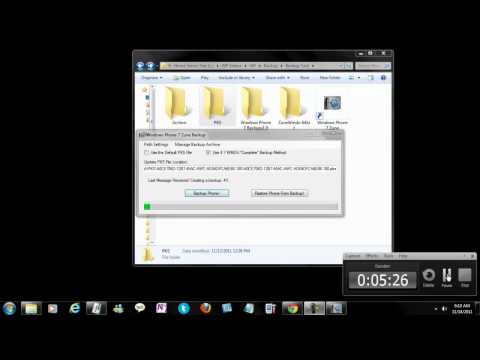
ระบบปฏิบัติการ Windows Phone ของ Microsoft พยายามทำให้ชีวิตด้วยสมาร์ทโฟนง่ายขึ้น Live Tiles ทำให้ง่ายต่อการดูว่าแอพใดที่คุณควรให้ความสนใจหรือบริการใดที่คุณอาจต้องการอัปเดตด้วยสถานะใหม่ รูปภาพอัตโนมัติและการสำรองข้อมูลผู้ติดต่อถูกสร้างขึ้นใน Windows Phone รุ่นแรกย้อนกลับไปในปี 2010 ในปี 2015 เรามีความคิดที่แตกต่างกันมากเกี่ยวกับการสำรองข้อมูลที่สมบูรณ์ซึ่งไปไกลกว่าที่มีใน Windows Phone 7 นี่คือวิธีการสำรอง ติดตั้ง Windows Phone เพื่อที่ว่าหากคุณกำลังจะติดตั้งการอัปเดตหรือแลกเปลี่ยนสมาร์ทโฟนของคุณในอีกเครื่องหนึ่งคุณมีทุกสิ่งที่คุณต้องการ

ก่อนที่เราจะเริ่มต้นสิ่งสำคัญที่ควรทราบคืออุปกรณ์ที่เราใช้สำหรับตัวอย่างนี้กำลังใช้งาน Windows Phone 8.1 นอกเหนือจากการเป็นผู้ใช้ Windows Phone เวอร์ชันล่าสุด Windows Phone 8.1 ยังมีเครื่องมือสำรองและกู้คืนที่มีประสิทธิภาพที่สุด ข้อมูลที่สำรองไว้รวมถึงแอปพวกเขาจะอยู่ในหน้าจอเริ่มต้นพื้นหลังธีมและสีไทล์สด ที่อยู่อีเมลจะถูกสำรองไว้ที่เซิร์ฟเวอร์ของ Microsoft ด้วย แต่ขึ้นอยู่กับการตั้งค่าของคุณ ตัวอย่างเช่น Windows Phone 8.1 ดูเหมือนจะสำรองข้อมูลบัญชีผู้ใช้และที่อยู่อีเมลอิสระ แต่คุณจะต้องป้อนรหัสผ่านใหม่อีกครั้ง
แม้หลังจากที่คุณสำรองข้อมูลแล้วอย่าคาดหวังว่ารหัสผ่านสำหรับแอปต่างๆของคุณจะซิงค์กลับไปยังอุปกรณ์ของคุณหากคุณจำเป็นต้องกู้คืน ดังนั้นโปรดตรวจสอบให้แน่ใจว่าคุณรู้รหัสผ่านสำหรับบริการต่างๆเช่น Facebook, Netflix, Reddit และ Instagram เนื่องจากคุณจะต้องใส่รหัสผ่านเหล่านั้นอีกครั้ง
กดปุ่มเปิดปิดบน Windows Phone ของคุณ จากนั้นเลื่อนหน้าจอล็อคขึ้นเพื่อปลดล็อค คุณอาจต้องใส่รหัส PIN หากคุณเพิ่มรหัสเพื่อความปลอดภัยเป็นพิเศษ

ยินดีต้อนรับสู่หน้าจอเริ่มต้นของคุณ ไม่มีแอพสำรองเฉพาะใน Windows Phone 8.1 คุณจะต้องไปที่แอปการตั้งค่าแทน หลายคนเก็บแอปการตั้งค่าสำหรับ Windows Phone ไว้ที่หน้าจอเริ่มต้น หากคุณเป็นหนึ่งในคนเหล่านั้นให้เปิดแอปการตั้งค่าโดยแตะที่ การตั้งค่า ไทล์สด

หากคุณไม่ได้เป็นหนึ่งในคนที่เก็บแอปการตั้งค่าบนหน้าจอเริ่มต้นให้วางนิ้วของคุณที่ขอบด้านบนของหน้าจอและปัดลงเพื่อเปิดเผยศูนย์ปฏิบัติการ
แตะเบา ๆ การตั้งค่าทั้งหมด

เมื่ออยู่ในแอพตั้งค่าให้เลื่อนลงจนกว่าคุณจะเห็น การสำรองข้อมูล

ตอนนี้แตะที่ การสำรองข้อมูล เพื่อนำคุณไปยังหน้าการตั้งค่าการสำรองข้อมูล

แตะเบา ๆ แอพ + การตั้งค่า

จากนั้นแตะปิดสวิตช์เพื่อเปิด จากจุดนี้ในการตั้งค่า Windows Phone ที่สำคัญที่สุดทั้งหมดของคุณจะถูกเก็บไว้ใน OneDrive ซึ่งเป็นบริการจัดเก็บข้อมูลบนคลาวด์ของ Microsoft การสำรองข้อมูลการตั้งค่ารวมถึงรูปพื้นหลังที่คุณกำหนดให้กับหน้าจอเริ่มต้นรหัสผ่าน Internet Explorer ใด ๆ ที่คุณได้บันทึกไว้ที่ใดและ Live Tiles ใดบนหน้าจอเริ่มของคุณและอีกสองสามคน Windows Phone 8.1 เพิ่มความสามารถสำหรับนักพัฒนาในการสำรองการตั้งค่าสำหรับแอพของพวกเขาเช่นกัน สิ่งนี้รวมอยู่ในสิ่งนี้แม้ว่าจะยังไม่มีแอพจำนวนมากใน Windows Store ที่ได้รับประโยชน์จากสิ่งนี้ หากคุณไม่เคยสำรองข้อมูล Windows Phone ตอนนี้เป็นเวลาที่ดีในการกดปุ่ม Back Up Now กดย้อนกลับ เพื่อเปิดใช้งานตัวเลือกการสำรองข้อมูลต่อไป

แตะเบา ๆ การส่งข้อความ และเปิดการสำรองข้อความด้วยการแตะที่สวิตช์ หากคุณต้องการให้เลือกช่วงเวลาสำหรับการกู้คืนข้อความไปยังอุปกรณ์ของคุณ กดย้อนกลับ ปุ่ม.

ตอนนี้แตะ ภาพถ่ายและวิดีโอ. การสำรองข้อมูลรูปภาพและวิดีโอนั้นง่ายกว่าการสำรองข้อมูลเล็กน้อย ก่อนที่จะเปิดใช้งานคุณจะต้องตัดสินใจว่าภาพที่คุณต้องการสำรองนั้นยอดเยี่ยมแค่ไหน ตามค่าเริ่มต้นภาพถ่ายและวิดีโอจะสำรองใน“ คุณภาพดี” โดยอัตโนมัติ ซึ่งหมายความว่า Windows Phone ของคุณกำลังอัปโหลดสำเนาสำรองของรูปถ่ายของคุณซึ่งไม่ดีเท่ากับของเดิมที่คุณถ่าย สำหรับบางสิ่งนี้ใช้ได้มันช่วยประหยัดการใช้ข้อมูลตัวอย่างเช่น สำหรับคนอื่นความทรงจำมีความสำคัญและภาพที่ถ่ายด้วยสมาร์ทโฟนเป็นวิธีที่ดีที่สุดในการรักษาความทรงจำเหล่านั้น ด้วยเหตุนี้ฉันจึงแนะนำให้เปิดการสำรองข้อมูลรูปภาพคุณภาพดีที่สุด การสำรองข้อมูลเหล่านี้เกิดขึ้นผ่าน Wi-Fi เท่านั้นดังนั้นพวกเขาจะไม่ระเบิดขีด จำกัด ข้อมูลของคุณ
การเลือกที่จะใช้สำหรับวิดีโอนั้นง่ายกว่า มีตัวเลือกเดียวสำหรับการสำรองวิดีโอและเป็น "คุณภาพดีที่สุด" ใช้เพียง Wi-Fi เพื่อป้องกันไม่ให้คุณระเบิดแผนข้อมูลของคุณ

นั่นคือคุณได้สำรองข้อมูล Windows Phone สำเร็จแล้ว ไม่มีการตั้งค่าเพิ่มเติม Windows Phone จะทำหน้าที่สำรองข้อมูลให้คุณคัดลอกสิ่งที่คุณติดตั้งไว้ไปยัง OneDrive โดยอัตโนมัติฉันยังคงแนะนำให้กลับมาที่พื้นที่สำรองข้อมูลและทำการสำรองข้อมูลด้วยตนเองหากคุณกำลังจะทำการอัพเกรดครั้งใหญ่

